ノーコードでクラウド上のデータとの連携を実現。
詳細はこちら →Splunk Cmdlets の30日間無償トライアルをダウンロード
30日間の無償トライアルへ製品の詳細
Splunk データにリアルタイム連携を実現するPowerShell Cmdlets。Cmdlets を使って、SQL Server と同感覚で多様なデータにリアルタイムアクセス。
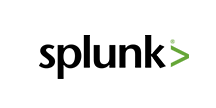
CData


こんにちは!ドライバー周りのヘルプドキュメントを担当している古川です。
CData Cmdlets for Splunk を使えば、PowerShell からSplunk データ データにリアルタイムで連携できます。データ同期などのタスクの連携にぴったりの製品です。 本記事では、PowerShell からCData Cmdlets for Splunk およびCData Cmdlets for MySQL を使って、同期スクリプトを作成して実行します。
まずは、PowerShell でSplunk への接続を行います。レプリケーションは4つのステップがあります。
リクエストを認証するには、 User、Password、およびURL プロパティを有効なSplunk クレデンシャルに設定します。デフォルトでは、CData 製品はポート8089 でリクエストを行います。
デフォルトでは、CData 製品はサーバーとのTLS/SSL ネゴシエーションを試みます。TLS/SSL 設定について詳しくは、ヘルプドキュメントの「高度な設定」を参照してください。
モジュールのインストール:
Install-Module SplunkCmdlets
Splunk への接続:
$splunk = Connect-Splunk -user $user -password $password -URL $URL
取得ターゲットのリソースの取得:
$data = Select-Splunk -Connection $splunk -Table "DataModels"
Invoke-Splunk cmdlet を使って、SQL-92 クエリを使用することもできます:
$data = Invoke-Splunk -Connection $splunk -Query 'SELECT * FROM DataModels WHERE Id = @Id' -Params @{'@Id'='SampleDataset'}
戻り値からカラム名のリストを保存します。
$columns = ($data | Get-Member -MemberType NoteProperty | Select-Object -Property Name).Name
カラム名を指定できるようにして、データをMySQL データベースにレプリケーションします。
モジュールのインストール:
Install-Module MySQLCmdlets
MySQL DB に、MySQL Server 名、ユーザー、パスワード、レプリケーション先のデータベース名を指定して、接続します:
$mysql = Connect-MySQL -User $User -Password $Password -Database $Database -Server $Server -Port $Port
Splunk、保存された値、そしてAdd-MySQL Cmdlet を使って、MySQL にデータを1レコードずつ挿入します。この例では、MySQL 側のテーブルは、Splunk のリソース(DataModels)と同じテーブル名を持っている必要があります。
$data | % {
$row = $_
$values = @()
$columns | % {
$col = $_
$values += $row.$($col)
}
Add-MySQL -Connection $mysql -Table "DataModels" -Columns $columns -Values $values
}
一度PowerShell でSplunk とMySQL に接続したら、次からは1行のコマンドでレプリケーションを実施できます:
Select-Splunk -Connection $splunk -Table "DataModels" | % {
$row = $_
$values = @()
$columns | % {
$col = $_
$values += $row.$($col)
}
Add-MySQL -Connection $mysql -Table "DataModels" -Columns $columns -Values $values
}
別のPowerShell モジュールで、Splunk を別のデータベースに複製する場合、Select-Splunk cmdlet のデータから、カラム、接続およびテーブルを除外しておきましょう。これらのデータはデータ移動のときだけ必要となるためです。
$columns = ($data | Get-Member -MemberType NoteProperty | Select-Object -Property Name).Name | ? {$_ -NotIn @('Columns','Connection','Table')}
これで、Splunk データをMySQL に複製できました。分析、BI などでSplunk データをMySQL から使うことができるようになります。
